|
VALENTINE 2024


Grazie Annie per il permesso di tradurre i tuoi tutorial

qui puoi trovare qualche risposta ai tuoi dubbi.
Se l'argomento che ti interessa non è presente, ti prego di segnalarmelo.
Questo tutorial è stato scritto con PSP2020 e tradotto con PSPX9 and PSP2020, ma può essere realizzato anche con le altre versioni di PSP.
Dalla versione X4, il comando Immagine>Rifletti è stato sostituito con Immagine>Capovolgi in orizzontale,
e il comando Immagine>Capovolgi con Immagine>Capovolgi in verticale.
Nelle versioni X5 e X6, le funzioni sono state migliorate rendendo disponibile il menu Oggetti.
Con il nuovo X7 sono tornati i comandi Immagine>Rifletti e Immagine>Capovolgi, ma con nuove funzioni.
Vedi la scheda sull'argomento qui
 traduzione in francese qui traduzione in francese qui
 traduzione in inglese qui traduzione in inglese qui
 le vostre versioni qui le vostre versioni qui
Occorrente:

Per il tube e la maschera grazie Luz Cristina e Narah.
(I siti dei creatori del materiale qui)
Filtri:
in caso di dubbi, ricorda di consultare la mia sezione filtri qui
Filters Unlimited 2.0 qui
Toadies - What are you qui
Simple - Diamonds, Half Wrap qui
I filtri Toadies e Simple si possono usare da soli o importati in Filters Unlimited
(come fare vedi qui)
Se un filtro fornito appare con questa icona  deve necessariamente essere importato in Filters Unlimited. deve necessariamente essere importato in Filters Unlimited.

non esitare a cambiare modalità di miscelatura e opacità secondo i colori utilizzati.

Metti le selezioni nella cartella Selezioni
Apri il tube BemyV in PSP (ti servirà da maschera),
e minimizzalo con il resto del materiale.
1. Apri una nuova immagine trasparente 650 x 500 pixels.
2. Imposta il colore di primo piano con il colore chiaro #eddbd1
e il colore di sfondo con il colore scuro #694e8a.
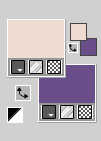
Riempi  l'immagine trasparente con il colore di primo piano. l'immagine trasparente con il colore di primo piano.
3. Selezione>Seleziona tutto.
Apri il tube 8304-LuzCristina 
Modifica>Copia.
Minimizza il tube.
Torna al tuo lavoro e vai a Modifica>Incolla nella selezione.
Selezione>Deseleziona.
4. Effetti>Effetti di immagine>Motivo unico, con i settaggi standard.

5. Regola>Sfocatura>Sfocatura radiale.
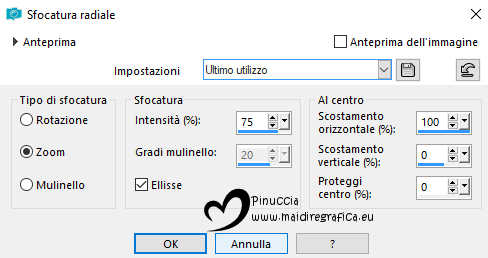
6. Livelli>Duplica.
Immagine>Rifletti>Rifletti orizzontalmente (Immagine>Rifletti).
Immagine>Rifletti>Rifletti verticalmente (Immagine>Capovolgi).
Abbassa l'opacità di questo livello al 50%.
Livelli>Unisci>Unisci giù.
7. Effetti>Effetti di immagine>Scostamento, colore di primo piano.
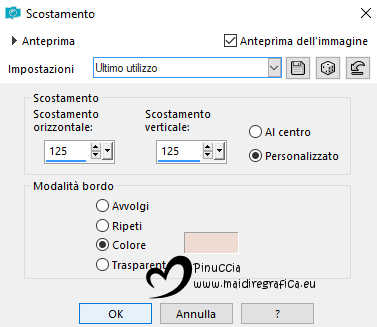 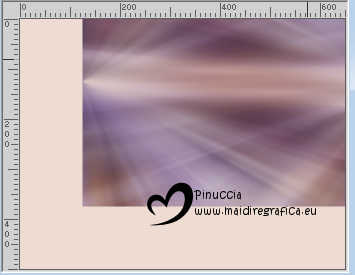
8. Effetti>Effetti di immagine>Motivo unico, con i settaggi precedenti.
 
9. Effetti>Effetti di bordo>Aumenta di più.
Livelli>Duplica.
10. Effetti>Plugins>Simple - Diamonds.
Questo filtro lavora senza finestra; risultato

11. Cambia la modalità di miscelatura di questo livello in Sovrapponi,
e abbassa l'opacità al 50%.
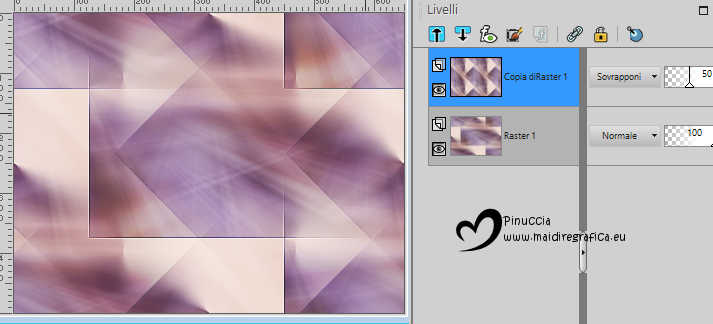
12. Livelli>Duplica.
Effetti>Effetti di distorsione>Onda.

13. Immagine>Rifletti>Rifletti orizzontalmente (Immagine>Rifletti).
Immagine>Rifletti>Rifletti verticalmente (Immagine>Capovolgi).
14. Livelli>Unisci>Unisci visibile.

15. Selezione>Carica/Salva selezione>carica selezione da disco.
Cerca e carica la selezione valentine-2024-1-cre@nnie.
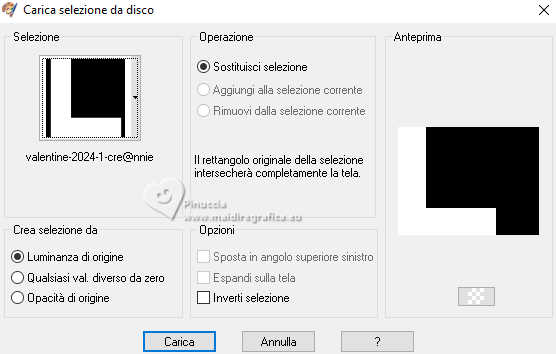
Selezione>Innalza selezione a livello.
16. Effetti>Effetti di trama>Intessitura
colore intessitura: colore di primo piano
colore spazio: colore di sfondo
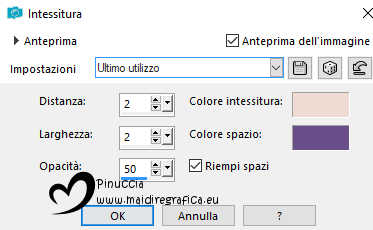
17. Effetti>Effetti 3D>Sfalsa ombra, colore nero.

Selezione>Deseleziona.
18. Effetti>Effetti di immagine>Motivo unico, con i settaggi precedenti.

19. Selezione>Seleziona tutto.
Immagine>Aggiungi bordatura, simmetriche non selezionato, colore di sfondo.
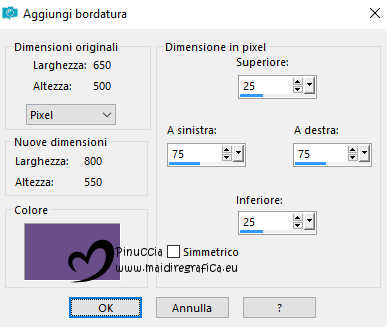
Selezione>Inverti.
20. Effetti>Effetti di trama>Intessitura, con i settaggi precedenti.
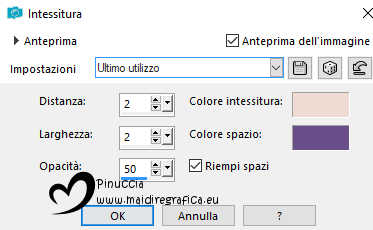
21. Effetti>Effetti 3D>Sfalsa ombra, con i settaggi precedenti.
Selezione>Deseleziona.
22. Effetti>Effetti di immagine>Motivo unico.
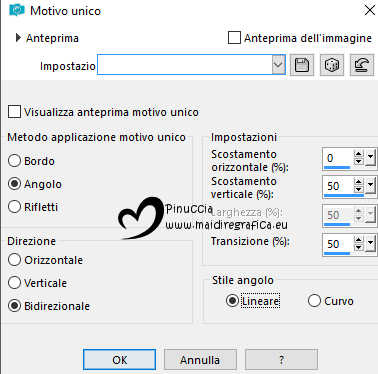
23. Selezione>Carica/Salva selezione>carica selezione da disco.
Cerca e carica la selezione valentine-2024-2-cre@nnie.
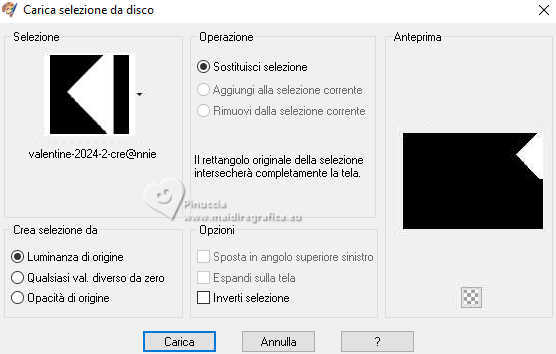
Selezione>Innalza selezione a livello.
Selezione>Deseleziona.
24. Effetti>Plugins>Toadies - What are you.
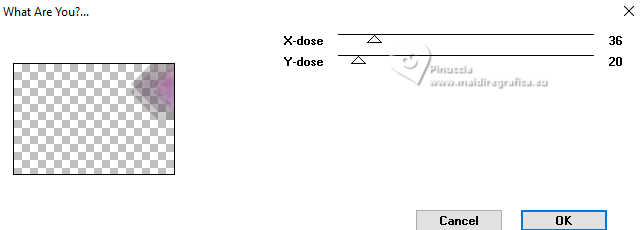
Effetti>Effetti di bordo>Aumenta di più
25. Livelli>Duplica.
Immagine>Rifletti>Rifletti orizzontalmente (Immagine>Rifletti).
Immagine>Rifletti>Rifletti verticalmente (Immagine>Capovolgi).
Livelli>Unisci>Unisci giù.
26. Effetti>Plugins>Simple - Half Wrap
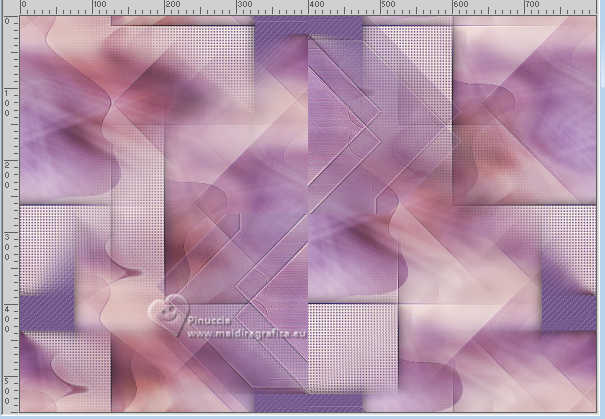
27. Effetti>Effetti 3D>Sfalsa ombra, con i settaggi precedenti.
28. Livelli>Duplica.
Immagine>Rifletti>Rifletti orizzontalmente (Immagine>Rifletti.
Livelli>Unisci>Unisci giù.
29. Cambia la modalità di miscelatura di questo livello in Luce diffusa,
e abbassa l'opacità al 45%.
Dovresti avere questo
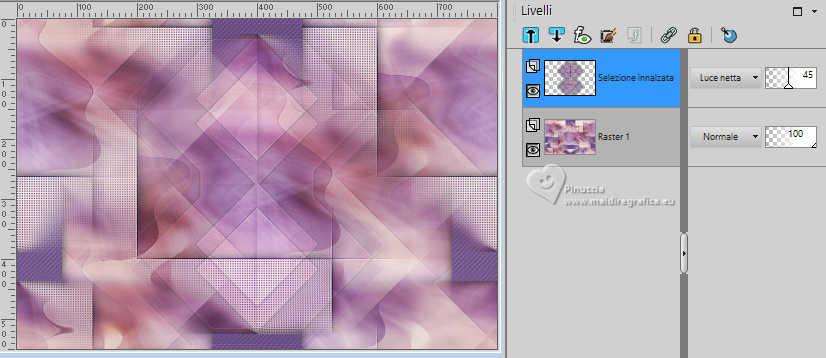
30. Selezione>Seleziona tutto.
Immagine>Aggiungi bordatura, simmetriche non selezionato, colore di primo piano.

31. Effetti>Effetti di immagine>Motivo unico, con i settaggi precedenti.
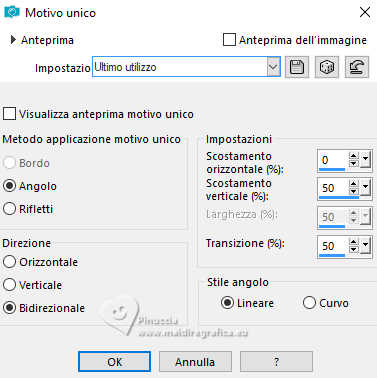
32. Selezione>Inverti.
Effetti>Plugins>Toadies - Blast'em!
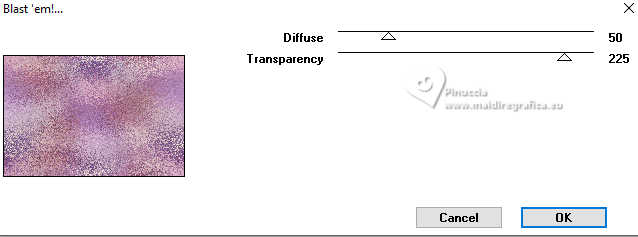
33. Effetti>Effetti 3D>Sfalsa ombra, con i settaggi precedenti.
Selezione>Deseleziona.
34. Effetti>Effetti di immagine>Motivo unico.
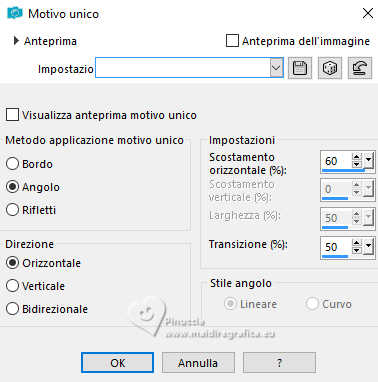
35. Attiva lo strumento Selezione 
(non importa il tipo di selezione impostato, perché con la selezione personalizzata si ottiene sempre un rettangolo)
clicca sull'icona Selezione personalizzata 
e imposta i seguenti settaggi.
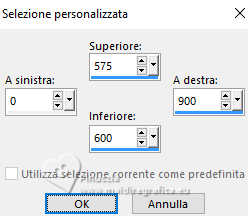
Selezione>Innalza selezione a livello.
Selezione>Deseleziona.
36. Effetti>Effetti geometrici>Prospettiva verticale.
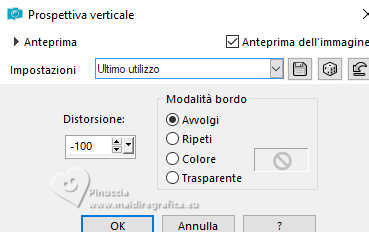
Forse il risultato ti sembrerà strano: non preoccuparti
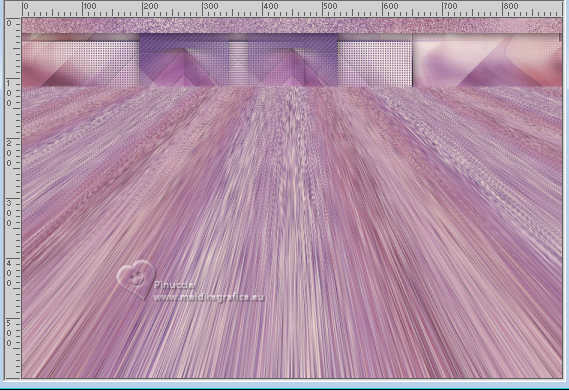
37. Tasto K per attivare lo strumento Puntatore 
lascia Posizione X: 0,00 e imposta Posizione Y: 530,00.
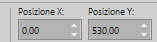

38. Effetti>Effetti 3D>Sfalsa ombra, con i settaggi precedenti.
39. Apri il tube man 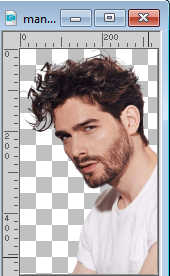
Modifica>Copia.
Torna al tuo lavoro e vai a Modifica>Incolla come nuovo livello.
Immagine>Ridimensiona, al 90%, tutti i livelli non selezionato.
Imposta Posizione X: 598,00 e Posizione Y: 34,00.
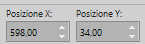
40. Cambia la modalità di miscelatura di questo livello in Luce netta,
e abbassa l'opacità al 70% (o secondo il tuo tube)
41. Attiva nuovamente il tube 8304-LuzCristina 
Modifica>Copia.
Torna al tuo lavoro e vai a Modifica>Incolla come nuovo livello.
Immagine>Ridimensiona, al 75%, tutti i livelli non selezionato.
Imposta Posizione X: 31,00 e Posizione Y: 34,00.
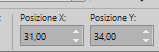
42. Livelli>Duplica.
Regola>Sfocatura>Sfocatura gaussiana - raggio 40.

43. Livelli>Disponi>Sposta giù.
Cambia la modalità di miscelatura di questo livello in Moltiplica.
44. Livelli>Nuovo livello raster.
Riempi  il livello con il colore di sfondo. il livello con il colore di sfondo.
45. Livelli>Nuovo livello maschera>Da immagine.
Apri il menu sotto la finestra di origine e vedrai la lista dei files aperti.
Seleziona la maschera BemyV_1727 .

Livelli>Unisci>Unisci gruppo.
46. Immagine>Ridimensiona, al 40%, tutti i livelli non selezionato.
Imposta Posizione X: 367,00 e Posizione Y: 202,00.

47. Effetti>Effetti 3D>Sfalsa ombra, colore nero.

48. Livelli>Duplica.
Cambia la modalità di miscelatura di questo livello in Sovrapponi.
49. Apri il tube hart 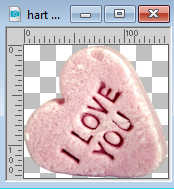
Modifica>Copia.
Torna al tuo lavoro e vai a Modifica>Incolla come nuovo livello.
Imposta Posizione X: 533,00 e Posizione Y: 445,00.
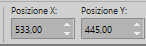
Tasto M per deselezionare lo strumento.
50. Effetti>Effetti 3D>Sfalsa ombra, colore nero.

51. Immagine>Aggiungi bordatura, 2 pixels, simmetriche, colore di sfondo.
Selezione>Seleziona tutto.
Immagine>Aggiungi bordatura, 50 pixels, simmetriche, colore di primo piano.
52. Effetti>Effetti 3D>Sfalsa ombra, con i settaggi precedenti.
Selezione>Deseleziona.
53. Apri il tube deco-valentine-2024 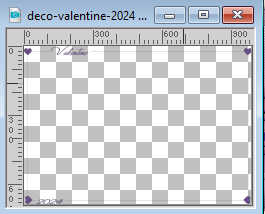
Modifica>Copia.
Torna al tuo lavoro e vai a Modifica>Incolla come nuovo livello.
Colorizza, se stai usando altri colori.
54. Firma il tuo lavoro su un nuovo livello.
Immagine>Aggiungi bordatura, 1 pixel, simmetriche, colore di sfondo.
Immagine>Ridimensiona, 800 pixels di larghezza, tutti i livelli selezionato.
Salva in formato jpg.
Per i tubes di questi esempi grazie Mentali, Aclis e LCT.

Castorke, MC e Wieske


Puoi scrivermi se hai problemi o dubbi, o trovi un link che non funziona, o soltanto per un saluto.
26 Gennaio 2024

|





